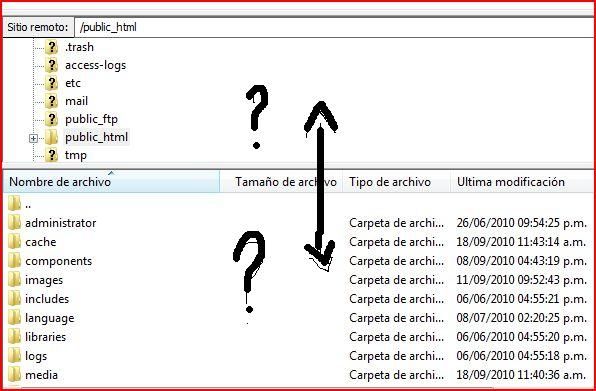Necesito restructurar un sitio web hecho con joomla, cual seria la mejor manera de hacerlo sin que el sitio que esta online tenga que cerrar puertas por mantenimiento.
Hola felipergueza
Es recomendable trabajarlo localmente, hacer un backup del sitio y hacer las modificaciones.
Una vez tengas una avance puedes subirlo a una carpeta o crear un subdominio en tu hosting si todo va bien puedes programar una restauración, esto reducirá tiempos por mantenimiento ya que el único momento en que no estará disponible es en traspaso y no en las modificaciones que puedas hacer.
Saludos.
Tienes razón John, por cierto una de las áreas en las que no he trabajado es con subdominios.
Hola felipergueza,
No es necesario crear un subdominio para trabajar en local, basta con subir tu Joomla! a un directorio de tu raíz del sitio, por ejemplo "public_html/joomla1/" y desarrollar exactamente lo mismo que harías en producción solo que inicialmente solo tu sabrás que la web se desarrolla en dicha carpeta, la cual también puedes cerrar con un acceso desde htaccess o utilizar la habilitación de "Sitio en manutención" que provee el backend.
Saludos
No es necesario crear un subdominio para trabajar en local, basta con subir tu Joomla! a un directorio de tu raíz del sitio, por ejemplo "public_html/joomla1/" y desarrollar exactamente lo mismo que harías en producción solo que inicialmente solo tu sabrás que la web se desarrolla en dicha carpeta, la cual también puedes cerrar con un acceso desde htaccess o utilizar la habilitación de "Sitio en manutención" que provee el backend.
Gnumax , te refieres a que habrá el gestor ftp de firezilla y desde ahí cree la nueva carpeta de public_html/joomla1?
Donde la creo en la parte superior o inferior según la imagen?
Como creo el nuevo sitio que voy a reestructurar y como determino el nombre a utilizar?
Hola felipergueza
La carpeta debe estar dentro de public_html, sólo debe existir un public_html, la carpeta nueva estará junto con el resto de carpetas de tu joomla sólo que contendrá una instalación de joomla nueva, puedes poner cualquier nombre a esta carpeta nueva.
Una vez tengas la carpeta puedes hacer la recuperación de tu sitio en esta carpeta y acceder de la siguiente forma, por ejemplo:
www.tudominio.com/tucarpetanueva/
Saludos.
Se me hace interesante este post por lo cual me han surgido las siguientes dudas:
La carpeta debe estar dentro de public_html, sólo debe existir un public_html, la carpeta nueva estará junto con el resto de carpetas de tu joomla sólo que contendrá una instalación de joomla nueva, puedes poner cualquier nombre a esta carpeta
Como se crearía la nueva carpeta 🙁 ?
Como se crearía carpeta :blush: para que este al lado de la carpeta public_html?
Como se haría la nueva instalación de joomla para esta nueva carpeta :blush: ?
Hola,
Para partir de una base fundamentada hay que aportar datos, y entre ellos los mas importantes son:
- ¿Que aplicación utilizas para trabajar en local: WAMPP, XAMPP. AppServ....?
- ¿Para que necesitas Filezilla en localhost?
Ademas:
En local no se trabaja con /public_html sino con /www y cada carpeta contenida en esta carpeta es un sitio independiente con archivos totalmente ajenos a otras carpetas de cuelguen de /www.
SI son necesarias las copias de seguridad en local, son tan importantes como las copias de seguridad en el servidor, es más, las copias de seguridad son importantes en cualquier soporte que gestione datos en formato digital, sea cual fuere este. Esta cuestión debería ser de manual, o sea, básica para el trabajo con datos.
Saludos
Siempre he trabajado con el servidor Wampserver y seguiré con este mismo.
No pienso trabajar en local si no al contrario deseo trabajar en remoto.
Como lo comente anteriormente el sitio ya lo tengo hecho pero deseo resctructurarlo tal como esta con el mismo contenido y con las mismas extensiones esto debido a que siento que el sitio que actualmente tengo anda mal en cuanto a las extensiones.
Entonces la idea es seguir dejando el sitio que actualmente tengo con todo y los errores mientras que por otro lado necesito empezar de cero en todo el sitio y una vez que ya este terminado este solo debería de realizar el cambio del sitio actual por el recién terminado
Hola felipergueza,
Perdona, me he perdido un poco. :S
¿Dices mantener el sitio actual en local pero trabajar en remoto?, ¿trabajar un nuevo sitio en local sin tocar el actual o en remoto?
¿Cual es finalmente el planteamiento?
Saludos
El sitio del cual estoy hablando ya lo tengo en Internet y esta funcionando pero como lo comente anteriormente deseo resctructurarlo tal como esta con el mismo contenido y con las mismas extensiones esto debido a que siento que el sitio que actualmente tengo anda mal en cuanto a los errores que me marcan las extensiones continuamente.
La idea es seguir manteniendo el sitio que actualmente tengo en Internet, pero por el otro lado necesito empezar a trabajar de cero en todo el sitio.
Una vez que ya este terminado de reestructurar todo el sitio tendría que dar de baja el que me esta generando errores y subir el nuevo sitio.
De ahi que he preguntado cual seria el mejor método para realizar todo esto.
Va de nuevo, Tengo un sitio en internet pero este quiero restructurarlo al 100% de todo a todo sin que este sitio este en mantenimiento.
Cual es el proceso correcto para hacer esto, trabajo en local y posteriormente suprimo el viejo sitio por el nuevo o trabajo en remoto?
Hola felipergueza,
Si vas a analizar un sitio que esta online y a trabajar en paralelo con una nueva copia o de cero lo mejor es hacerlo en le mismo entorno ¿no?.
Creas una carpeta en tu /public_html del Hosting (si tienes espacio suficiente claro) e instalas ahí un Joomla! limpio y comienzas ha hacer todo limpio, de cero, instalas plantilla, instalas extensiones una a una y verificas el comportamiento, siempre verificas tras instalar algo, apenas son unos minutos pero son decisivos para saber que todo esta ok, que de momento no estas reproduciendo nuevamente los mismos síntomas.
Vas avanzando en la instalación de aquellas extensiones que utilices, no vale la pena carga un Joomla! de cosas que luego quedan deshabilitadas, es ocupar espacio innecesariamente, y ademas te garantizas que no dejas instaladas extensiones que pudieran terminar siendo problemáticas, principalmente plugins o componentes.
Saludos
Creas una carpeta en tu /public_html del Hosting (si tienes espacio suficiente claro) e instalas ahí un Joomla! limpio y comienzas ha hacer todo limpio, de cero
Como realizo este proceso?
El espacio que tengo es el siguiente: Uso de Espacio de Disco 440.71 / 1000 MB
Hola felipergueza,
Según el espacio que comentas es suficiente inicialmente a no ser que vayas a llenarlo de imágenes y vídeos desde le primero momento.
La instalación seria exactamente igual que un Joomla! único, con la salvedad de que subes el pack a la carpeta /public_html/otro_joomla (o como tu quieras llamar a esa nueva carpeta) y realizas el proceso de instalación de Joomla! como si fuese uno nuevo e independiente, no tiene mucho problema, solo varia que lo haces en una ruta a parte de tu dominio.
Si tu dominio es por ejemplo http://www.mi_dominio_principal_joomla.com/ la url desde donde lanzarias el instalador después de subir el pack seria http://www.mi_dominio_principal_joomla.com/otro_joomla/ otro_joomla/
Saludos